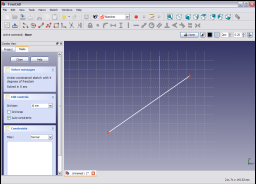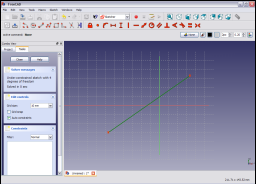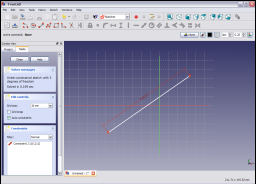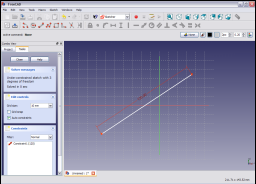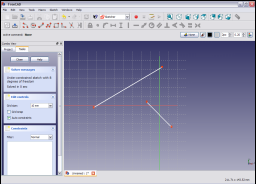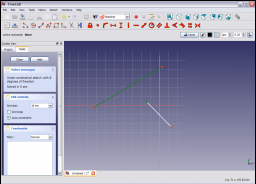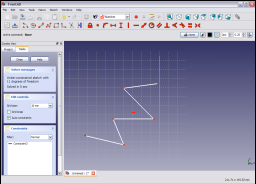|
| メニュー位置 |
|---|
| Sketch → Sketcher constraints → Constrain distance |
| ワークベンチ |
| スケッチャー, パートデザイン |
| デフォルトのショートカット |
| None |
| 参照 |
| Constraint HorizontalDistance, Constraint VerticalDistance |
Contents |
説明
ConstraintLengthは線の長さ、点と線の間の垂直距離、二点間の距離を指定された値に拘束します。
操作
スケッチ上の線を選択します。
線をクリックすると可能です(色が暗緑色に変わります)。
スケッチャー拘束ツールバーからアイコン![]() を選択するか、スケッチャーワークベンチのSketcherメニューアイテム(またはパートデザインワークベンチのPart Designメニューアイテム)にあるSketcher ConstraintsサブメニューアイテムのConstrain distanceメニューアイテムを選択してLengthConstraintを適用します。
を選択するか、スケッチャーワークベンチのSketcherメニューアイテム(またはパートデザインワークベンチのPart Designメニューアイテム)にあるSketcher ConstraintsサブメニューアイテムのConstrain distanceメニューアイテムを選択してLengthConstraintを適用します。
線の長さが現在の値に拘束されます。3Dビュー、またはCombo ViewのTasksタブで対応する拘束をダブルクリックすると拘束値を編集するためのダイアログボックスが表示されます。
適切な値を入力してOKをクリックすると拘束される長さが設定されます。
LengthConstraintを使って線と点の距離を拘束することもできます。
スケッチ上で線と点を選択します。
選択後、先ほどと同じように拘束を適用します。
点と線の間の垂直距離が現在の値に拘束されます。先に説明したのと同じ手順で拘束値を適切な値に設定することができます。
また二点の間に拘束を適用することもできます。ここではポリラインの片方の端点を選んでいます。
先ほどと同じように拘束を適用します。
選択された二点の間の距離が拘束されます。先に説明したのと同じ手順で拘束値を適切な値に設定することができます。